腾讯文档如何插入超链接?
来源:网络收集 点击: 时间:2024-06-07【导读】:
腾讯文档如何插入超链接?工具/原料more腾讯文档电脑方法/步骤1/8分步阅读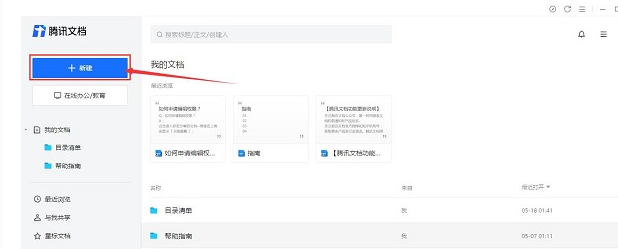 2/8
2/8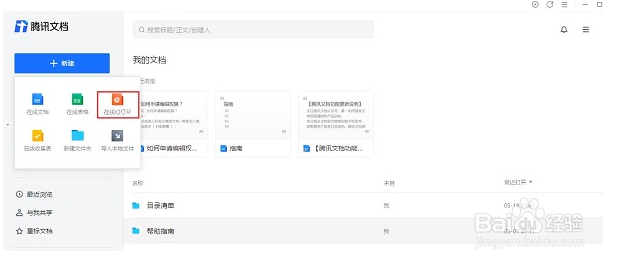 3/8
3/8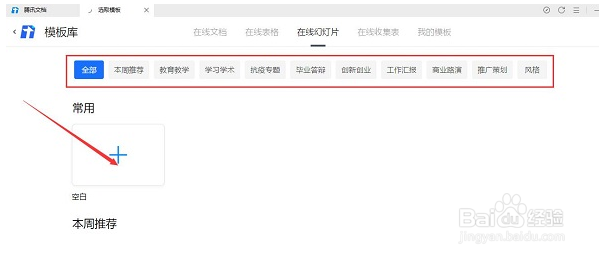 4/8
4/8 5/8
5/8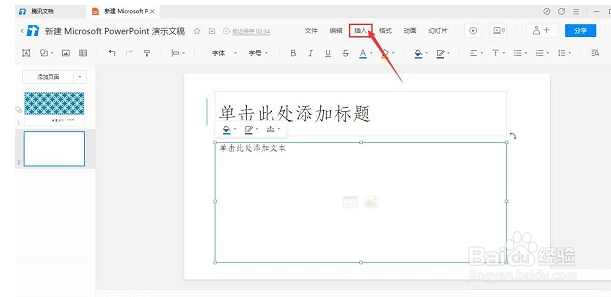 6/8
6/8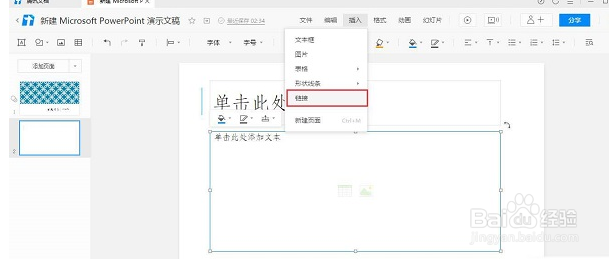 7/8
7/8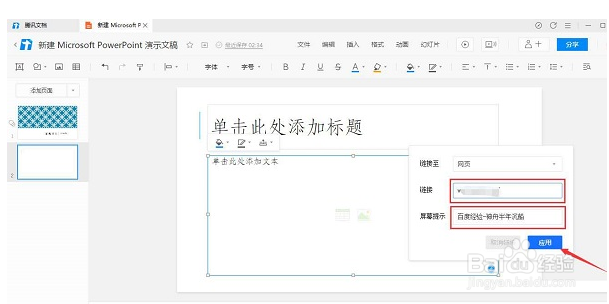 8/8
8/8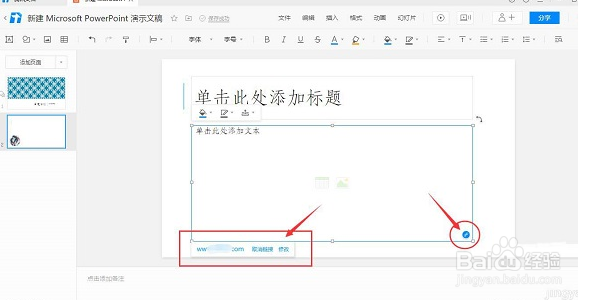 总结1/1
总结1/1
新建幻灯片
1、打开腾讯文档,点击腾讯文档界面左侧的新建按钮
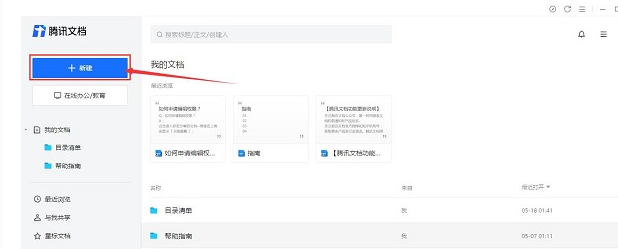 2/8
2/8点击腾讯文档界面左侧的新建按钮后,在展开的界面框中选择在线幻灯片选项。
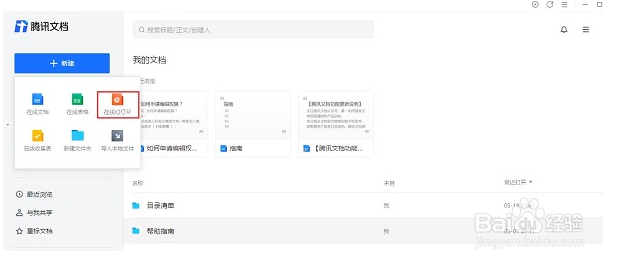 3/8
3/8在展开的界面框中选择在线幻灯片选项后,在跳转的模板库选择需要使用的模板,也可以选择空白的。
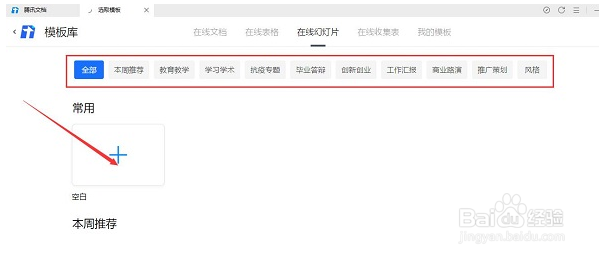 4/8
4/8插入链接
1、进入幻灯片界面中,选中需要插入链接的文本框区域。
 5/8
5/8选中需要插入链接的文本框区域后,点击上方工具栏的插入选项。
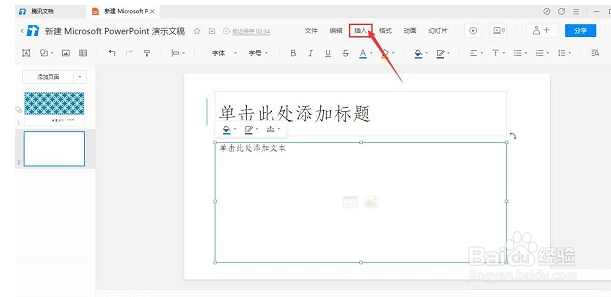 6/8
6/8点击上方工具栏的插入选项,在展开的列表中选择链接选项。
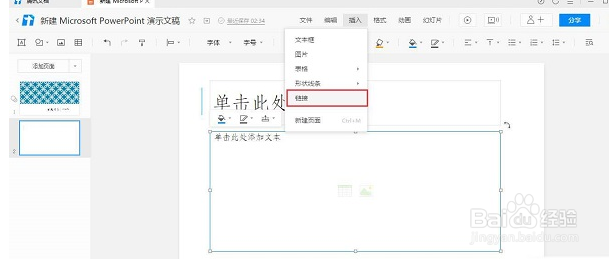 7/8
7/8在弹出的链接设置框,输入链接与屏幕提示,点击下方的应用按钮。
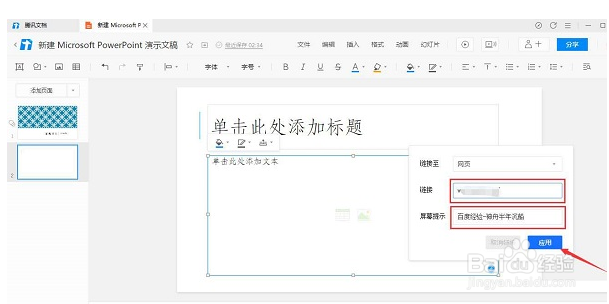 8/8
8/8在幻灯片页面中,文本框区域出现链接的图标和屏幕提示说明插入链接成功。
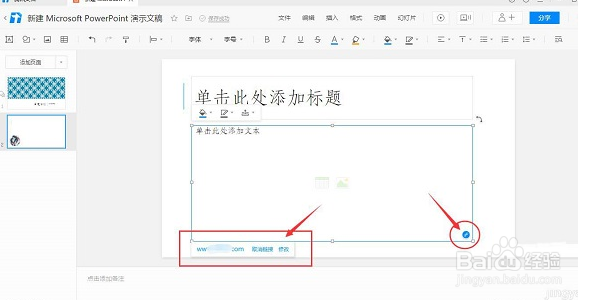 总结1/1
总结1/1一、新建幻灯片
1、打开腾讯文档,点击腾讯文档界面左侧的新建按钮。
2、点击腾讯文档界面左侧的新建按钮后,在展开的界面框中选择在线幻灯片选项。
3、在展开的界面框中选择在线幻灯片选项后,在跳转的模板库选择需要使用的模板,也可以选择空白的。
二、插入链接
1、进入幻灯片界面中,选中需要插入链接的文本框区域。
2、选中需要插入链接的文本框区域后,点击上方工具栏的插入选项。
3、点击上方工具栏的插入选项,在展开的列表中选择链接选项。
4、在弹出的链接设置框,输入链接与屏幕提示,点击下方的应用按钮。
5、在幻灯片页面中,文本框区域出现链接的图标和屏幕提示说明插入链接成功。
注意事项点个赞吧!
电脑软件版权声明:
1、本文系转载,版权归原作者所有,旨在传递信息,不代表看本站的观点和立场。
2、本站仅提供信息发布平台,不承担相关法律责任。
3、若侵犯您的版权或隐私,请联系本站管理员删除。
4、文章链接:http://www.1haoku.cn/art_885715.html
上一篇:水龙头弯管怎么拆
下一篇:创造与魔法海景佛跳墙大包怎么制作
 订阅
订阅